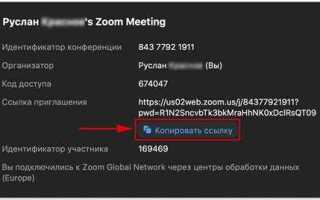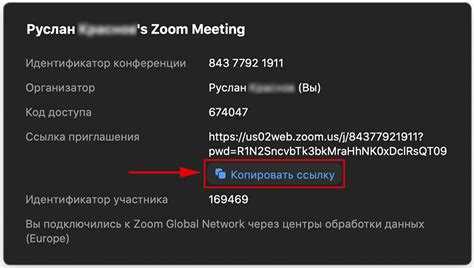
Перед началом трансляции экрана в Zoom на MacBook проверьте настройки безопасности macOS. Для доступа к экрану потребуется разрешение в разделе «Конфиденциальность» → «Запись экрана». Без этого шагa функция демонстрации не активируется.
В Zoom откройте окно встречи и нажмите кнопку «Демонстрация экрана». В появившемся списке выберите нужный экран, окно программы или конкретное приложение для трансляции.
Рекомендуется отключить уведомления и закрыть лишние программы, чтобы избежать появления личной информации во время трансляции. При необходимости активируйте опцию «Совместное использование звука компьютера», если планируется демонстрация видео или аудио.
Требования для демонстрации экрана на MacBook в Zoom

Для корректной демонстрации экрана на MacBook необходима macOS версии не ниже 10.15 (Catalina). Старые версии системы могут ограничивать доступ к функциям общего экрана.
Zoom должен быть обновлен до версии 5.2 или выше. Обновления включают важные исправления, улучшающие стабильность и совместимость с macOS.
Обязательна настройка разрешений в разделе Системные настройки → Безопасность и конфиденциальность → Конфиденциальность → Запись экрана. Там следует разрешить Zoom доступ к экрану, иначе функция демонстрации работать не будет.
Для демонстрации отдельного окна или части экрана MacBook может потребоваться включить функцию аппаратного ускорения в настройках Zoom, что увеличит плавность передачи изображения.
Подключение к стабильной сети с минимальной задержкой (желательно через проводной интернет или стабильное Wi-Fi соединение) уменьшит задержки и улучшит качество трансляции.
Для трансляции видео или анимаций на экране рекомендуются модели MacBook с не менее чем 8 ГБ оперативной памяти и процессором Intel Core i5 и выше или Apple Silicon (M1, M2).
Настройка разрешений для доступа Zoom к экрану MacBook
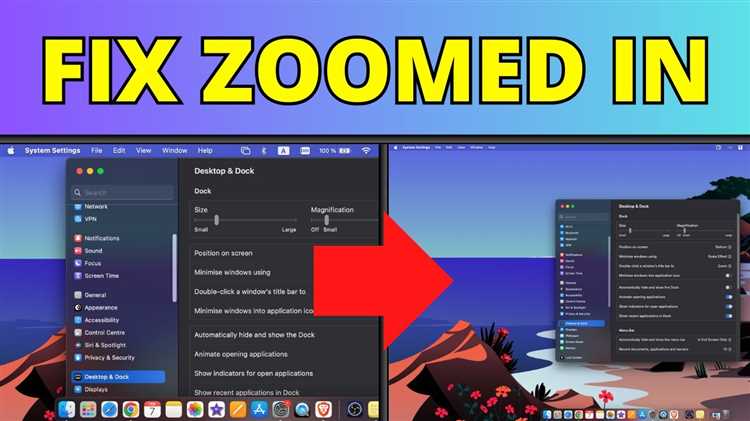
Для передачи экрана через Zoom на MacBook требуется предоставить приложению разрешение на запись экрана. Откройте «Системные настройки» и перейдите в раздел «Конфиденциальность и безопасность».
В левом меню выберите «Запись экрана». Если Zoom отсутствует в списке приложений с разрешением, нажмите замок внизу окна, введите пароль администратора, затем отметьте чекбокс рядом с Zoom.
Если Zoom уже есть в списке, но галочка не установлена, поставьте её и перезапустите приложение для применения изменений.
В macOS Ventura и новее путь: «Системные настройки» → «Конфиденциальность и безопасность» → «Экранная запись». Для корректной работы передачи экрана все необходимые разрешения должны быть включены.
Без этих настроек Zoom не сможет захватить содержимое экрана, поэтому пользователь увидит уведомление с просьбой предоставить доступ.
После настройки рекомендуется проверить работу функции «Демонстрация экрана» в Zoom, чтобы убедиться в правильности конфигурации.
Как начать демонстрацию экрана во время встречи Zoom
Во время видеоконференции на MacBook нажмите кнопку «Демонстрация экрана» внизу окна Zoom. Она обозначена иконкой с зеленой стрелкой вверх.
Выберите один из вариантов: полный экран, конкретное окно приложения или отдельное вкладку браузера. При выборе экрана разрешите Zoom доступ к записи экрана в системных настройках MacBook (Раздел Безопасность и конфиденциальность → Экранная запись).
После выбора экрана нажмите «Поделиться». Демонстрация начнется сразу, и все участники увидят выбранное содержимое.
Чтобы остановить трансляцию, нажмите красную кнопку «Остановить демонстрацию» в верхней части экрана или в окне Zoom.
Выбор области экрана для показа в Zoom на MacBook
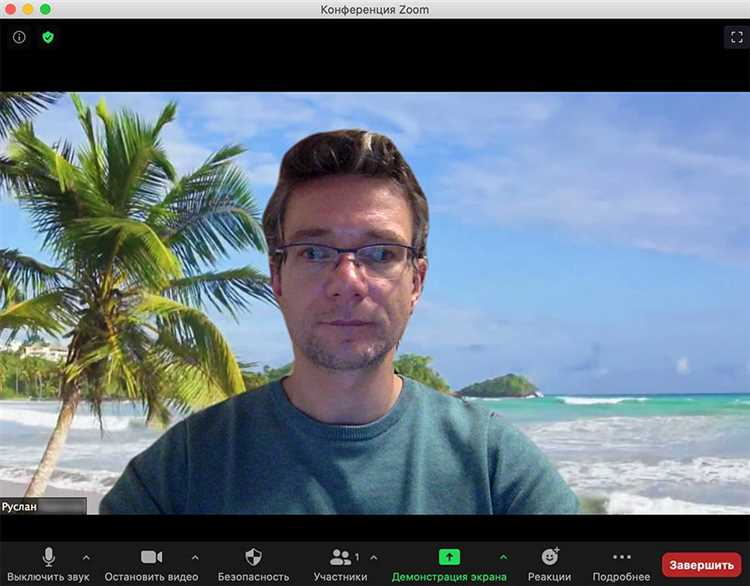
Для показа части экрана в Zoom на MacBook откройте окно демонстрации, нажав кнопку «Демонстрация экрана» внизу панели управления.
В появившемся меню выберите вкладку «Демонстрация части экрана» (если ее нет, обновите Zoom до последней версии). Затем наведите курсор на область экрана, которую хотите показать, и выделите рамкой нужный участок.
Рамку можно регулировать за углы и стороны, чтобы точно охватить необходимую область без лишних элементов. Zoom автоматически транслирует выделенный фрагмент вместо всего экрана.
Для сохранения выбора нажмите «Начать демонстрацию». Изменить область можно в любой момент, перетаскивая или меняя размер рамки на экране.
При необходимости отключите звук уведомлений MacBook, чтобы они не мешали во время показа.
Использование нескольких экранов при демонстрации в Zoom
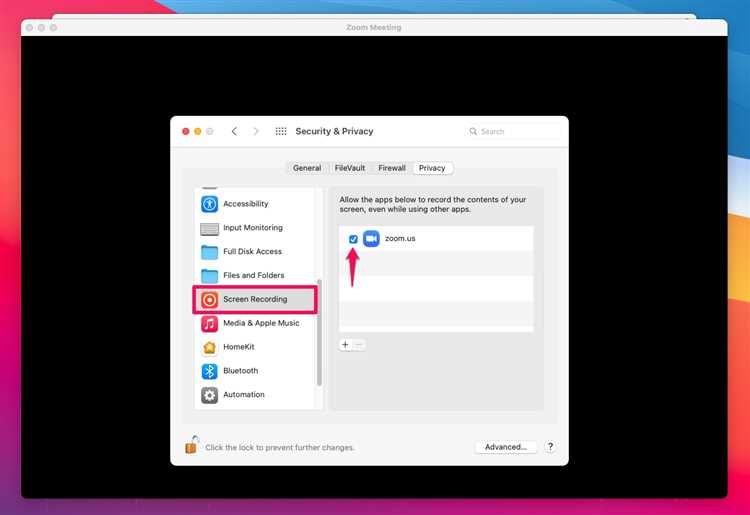
- Подключите дополнительные экраны к MacBook через Thunderbolt, HDMI или адаптеры.
- В системных настройках Mac откройте «Мониторы» и расположите экраны в нужном порядке.
- Запустите Zoom и начните или присоединитесь к встрече.
- Нажмите «Демонстрация экрана» и выберите конкретный монитор, который хотите показать участникам.
- Основной экран Zoom останется на другом дисплее, где можно следить за участниками и чатами.
При демонстрации нескольких приложений на разных экранах используйте функцию «Выделить область» для показа именно нужной части. Это удобно, если не хотите показывать весь экран с личными окнами.
- Убедитесь, что в настройках Zoom включена опция «Использовать отдельный экран для видео участников».
- Следите за нагрузкой MacBook – высокая активность на нескольких дисплеях может снижать производительность и качество трансляции.
- При записи встречи выберите правильный экран, чтобы запись содержала именно показанный контент.
Использование нескольких экранов упрощает работу с материалами и позволяет вести презентацию профессионально, сохраняя контакт с аудиторией и контролируя процесс трансляции.
Как показать окно приложения вместо всего экрана в Zoom
Для демонстрации конкретного окна программы в Zoom на MacBook выполните следующие действия:
- Запустите Zoom и начните или присоединитесь к конференции.
- Нажмите кнопку «Демонстрация экрана» в нижней панели управления.
- В открывшемся окне выберите вкладку «Окно». Здесь отображаются все открытые приложения и окна.
- Выберите нужное приложение или конкретное окно, которое хотите показать участникам.
- Нажмите «Поделиться» в правом нижнем углу.
- Чтобы переключиться на другое окно, остановите текущую демонстрацию и повторите процедуру, выбрав новое окно.
Рекомендации:
- Закройте или сверните ненужные окна, чтобы не отвлекать внимание участников.
- Перед демонстрацией убедитесь, что выбранное окно активно и отображает необходимую информацию.
- Для удобства отключите уведомления в демонстрируемом приложении, чтобы избежать лишних всплывающих окон.
- Если окно не отображается, убедитесь, что у Zoom есть доступ к экрану и разрешениям для записи экрана в системных настройках MacBook (Системные настройки → Безопасность и конфиденциальность → Экранная запись).
Советы по отключению показа экрана и смене демонстрации
Если нужно сменить демонстрируемое окно без прерывания трансляции, выберите в панели управления «Демонстрировать другой экран» и укажите нужное приложение или вкладку. Переход происходит мгновенно, а участники видят новую демонстрацию без прерывания.
При использовании нескольких мониторов можно переключать между экранами, выбирая их в списке доступных источников для показа. Это удобно, если на одном экране нужно показать презентацию, а на другом – дополнительный материал.
Для быстрой паузы показа экрана воспользуйтесь сочетанием клавиш Command + Shift + S. Это временно остановит трансляцию, сохранив возможность возобновить ее по нажатию той же комбинации.
При работе с несколькими окнами убедитесь, что разрешения и размеры окон соответствуют требованиям Zoom. Слишком большое или нестандартное разрешение может привести к задержкам или ухудшению качества изображения у участников.
Если требуется показать только часть экрана, выберите опцию «Демонстрация части экрана» и настройте рамку области, чтобы ограничить показываемое пространство. Это помогает скрыть личные или не относящиеся к теме окна.
Решение распространённых проблем с показом экрана на MacBook в Zoom
Если при демонстрации экрана в Zoom на MacBook возникает ошибка или функция не активируется, проверьте настройки безопасности macOS. Для корректной работы необходимо разрешить Zoom доступ к записи экрана: перейдите в «Системные настройки» → «Конфиденциальность и безопасность» → «Запись экрана» и убедитесь, что Zoom отмечен галочкой. После этого перезапустите приложение.
Проблема с отсутствием звука при демонстрации видео возникает из-за особенностей macOS. Чтобы звук передавался вместе с экраном, выберите в Zoom опцию «Поделиться звуком компьютера» в окне выбора экрана. Без этой опции звук будет недоступен для участников.
Если экран демонстрируется с задержкой или тормозит, отключите аппаратное ускорение в настройках Zoom: «Настройки» → «Видео» → «Дополнительно» → снимите галочку с «Использовать аппаратное ускорение для видео». Это уменьшит нагрузку на видеокарту и повысит плавность трансляции.
В случае, когда Zoom не показывает список окон для трансляции, убедитесь, что у приложения есть доступ к «Доступности» в системных настройках macOS (Раздел «Конфиденциальность и безопасность» → «Доступность»). Без этого разрешения Zoom не сможет управлять другими приложениями и отобразить окна.
При сбоях в работе обновите Zoom до последней версии через официальный сайт или App Store. Также стоит проверить обновления macOS – устаревшая система может конфликтовать с Zoom.
Если проблема сохраняется, перезапустите MacBook, так как накопленные процессы и кэш иногда блокируют корректную работу функций записи экрана.
Вопрос-ответ:
Как начать показывать экран в Zoom на MacBook?
Чтобы показать экран в Zoom на MacBook, сначала войдите в конференцию, затем нажмите кнопку «Поделиться экраном» внизу окна. После этого выберите окно или весь экран, который хотите продемонстрировать, и нажмите «Поделиться».
Почему Zoom не разрешает демонстрацию экрана на моём MacBook?
Чаще всего проблема связана с настройками безопасности macOS. Проверьте в «Системных настройках» раздел «Безопасность и конфиденциальность» — во вкладке «Конфиденциальность» нужно разрешить Zoom доступ к записи экрана. После этого перезапустите приложение.
Можно ли показывать только часть экрана в Zoom на MacBook?
В стандартных возможностях Zoom нет функции демонстрации выделенной части экрана. Вы можете выбрать конкретное приложение или окно для показа. Если требуется показать именно область, можно воспользоваться сторонними приложениями для создания виртуального экрана, который затем транслировать в Zoom.
Как остановить показ экрана в Zoom на MacBook?
Для прекращения трансляции экрана нажмите красную кнопку «Остановить показ» в верхней части экрана или в самом окне Zoom. Это действие вернёт всех участников к обычному просмотру видео и звука без трансляции экрана.
Какие настройки стоит проверить, если при демонстрации экрана Zoom тормозит на MacBook?
Если картинка зависает или отображается с задержкой, попробуйте закрыть ненужные программы, снизить качество трансляции в настройках Zoom и проверить скорость интернет-соединения. Также убедитесь, что на MacBook установлены все последние обновления системы и самого Zoom.